Oman valikon tallentaminen
- Oma valikko -välilehtien luominen ja lisääminen
- Valikkokohtien rekisteröinti Oma valikko -välilehdissä
- Oma valikko -välilehden asetukset
- Kaikkien Oma valikko -välilehtien poistaminen / Kaikkien kohteiden poistaminen
- Valikkonäytön asetukset
Oma valikko -välilehteen voit tallentaa sellaisia valikkokohtia ja valinnaisia toimintoja, joiden asetuksia muutat usein.
Oma valikko -välilehtien luominen ja lisääminen
-
Valitse [Lisää Oma valikko -välilehti].
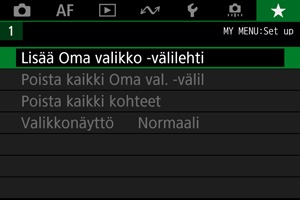
-
Valitse [OK].
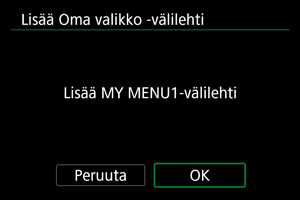
- Voit luoda enintään viisi Oman valikon välilehteä toistamalla vaiheet 1 ja 2.
Valikkokohtien rekisteröinti Oma valikko -välilehdissä
-
Valitse [MY MENU*: Määritä].
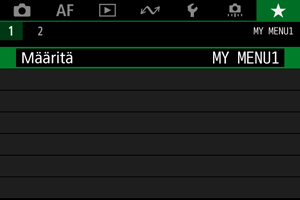
-
Valitse [Valitse rekisteröit. kohteet].
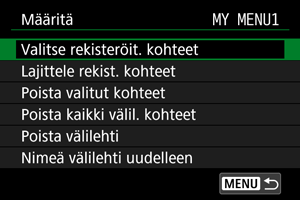
-
Tallenna haluamasi kohteet.
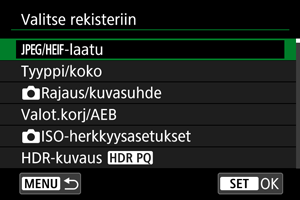
- Valitse vaihtoehto ja paina sitten
-painiketta.
- Valitse vahvistusnäytössä [OK].
- Voit rekisteröidä enintään kuusi kohdetta.
- Voit palata vaiheen 2 näyttöön painamalla
-painiketta.
- Valitse vaihtoehto ja paina sitten
Oma valikko -välilehden asetukset
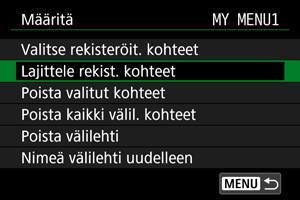
Voit lajitella ja poistaa välilehden kohteita, nimetä välilehden uudelleen tai poistaa sen.
-
Lajittele rekist. kohteet
Voit muuttaa Omaan valikkoon tallennettuja kohteita. Valitse [Lajittele rekist. kohteet] ja paina sitten
-painiketta. Kun [
] näytetään, järjestä kohde kääntämällä
-valitsinta ja paina sitten
.
-
Poista valitut kohteet/Poista kaikki välil. kohteet
Voit poistaa minkä tahansa tallennetuista kohdista. [Poista valitut kohteet] poistaa yhden kohteen kerrallaan ja [Poista kaikki välil. kohteet] poistaa kaikki välilehteen tallennetut kohteet.
-
Poista välilehti
Voit poistaa nykyisen Oma valikko -välilehden. Valitse [Poista välilehti], kun haluat poistaa [MY MENU*] -välilehden.
-
Nimeä välilehti uudelleen
Voit nimetä Oma valikko -välilehden uudelleen kohdassa [MY MENU*].
-
Valitse [Nimeä välilehti uudelleen].
-
Kirjoita teksti.
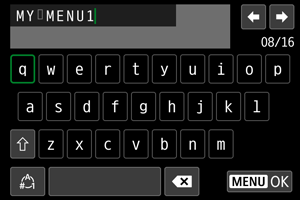
- Valitse merkki
- tai
-valitsimella tai
-monitoimiohjaimella ja syötä se sitten painamalla
-kuvaketta.
- Voit muuttaa syöttötilaa valitsemalla [
].
- Poista yksittäinen merkki valitsemalla [
] tai painamalla
-painiketta.
- Valitse merkki
-
Vahvista syötetty teksti.
- Paina
-painiketta ja valitse sitten [OK].
- Paina
-
Kaikkien Oma valikko -välilehtien poistaminen / Kaikkien kohteiden poistaminen
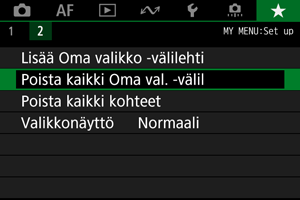
Voit poistaa kaikki luomasi Oma valikko -välilehdet tai kaikki Oma valikko -välilehdelle rekisteröidyt valikkokohdat.
-
Poista kaikki Oma val. -välil
Voit poistaa kaikki luomasi Oma valikko -välilehdet. Kun valitset [Poista kaikki Oma val. -välil], kaikki välilehdet [MY MENU1]–[MY MENU5] poistetaan ja []-välilehti palautetaan oletusasetuksiinsa.
-
Poista kaikki kohteet
Voit poistaa kaikki välilehtiin [MY MENU1]–[MY MENU5] rekisteröidyt kohteet. Välilehdet säilytetään. Kun [Poista kaikki kohteet] valitaan, kaikki luotuihin välilehtiin rekisteröidyt kohteet poistetaan.
Huomio
- Toiminnon [Poista välilehti] tai [Poista kaikki Oma val. -välil] suorittaminen poistaa myös välilehtien nimet, jotka on muutettu toiminnolla [Nimeä välilehti uudelleen].
Valikkonäytön asetukset

[Valikkonäyttö]-asetuksella voit valita sen valikkonäytön, joka tulee ensin näkyviin, kun painat -painiketta.
-
Normaali näyttö
Tuo näkyviin viimeksi näytetyn valikkonäytön. -
Näytä Oma valikko -välilehd.
Avaa näytön []-välilehti valittuna.
-
Näytä vain Oma valikko -välil
Rajoittaa näytön []-välilehteen (välilehtiä [
]/[
]/[
]/[
]/[
]/[
] ei näytetä).